เมื่อดูภาพถ่ายเดียวใน Windows Photo Viewer และ Windows Picture and Fax Viewer (Windows 7) การหมุนปุ่มเลื่อนเม้าส์ที่ใช้เพื่อซูมภาพและคนส่วนใหญ่คาดหวังเหมือนกันกับแอพ Photos ใหม่ใน Windows 10
ในการสร้างช่วงต้นของ Windows 10 แอพ Photos รวมถึงพฤติกรรมการเลื่อน prev / next photos ด้วยล้อเลื่อนของเมาส์ จากนั้นในหนึ่งในบิลด์ชั่วคราวฟังก์ชันการทำงานก็เปลี่ยนไปเมื่อวงล้อเม้าส์เริ่มซูม ผู้ใช้บางคนไม่พอใจกับความไม่สอดคล้องนี้
การอัปเดตผู้สร้าง Windows 10 Fall: การตั้งค่ารูปล้อเม้าส์ของแอพ
ด้วย Fall Creators Update (v1709) แอพ Windows 10 Photos ช่วยให้คุณกำหนดค่าการเลื่อนล้อเลื่อนของเมาส์: เลื่อนไปที่ภาพก่อนหน้า / ถัดไปหรือซูมเข้า / ออกภาพปัจจุบัน
1. เปิดแอพ Photos แล้วคลิกปุ่มจุดไข่ปลา (มีจุดสามจุด)
2. คลิก การตั้งค่า
3. ภายใต้“ ล้อเลื่อนของเมาส์” กำหนดค่าการดำเนินการหมุนล้อเลื่อนของเมาส์ - เลือกหนึ่งในตัวเลือกเหล่านี้:
- ดูรายการถัดไปหรือก่อนหน้า
- ซูมเข้าหรือออก
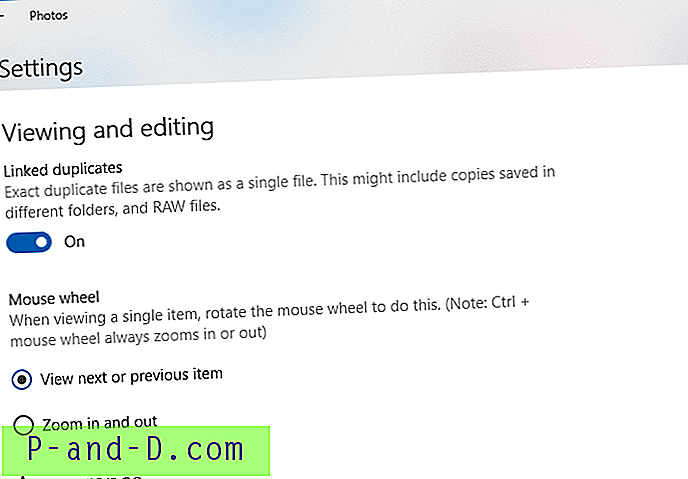
หมายเหตุ: Ctrl + mouse wheel จะซูมเข้าหรือออกทุกครั้ง
รุ่นเก่ากว่าของ Windows 10 (v1703 และก่อนหน้า)
รับฟังก์ชั่น“ เลื่อนเพื่อ prev / ภาพถัดไป” โดยใช้ AutoHotKey
แอพ Photos ใน Windows 10 เวอร์ชั่น 1703 (อัปเดตผู้สร้าง) และรุ่นก่อนหน้าไม่มีตัวเลือกข้างต้นในหน้าการตั้งค่า แต่เพื่อให้ได้ฟังก์ชั่น "เลื่อนไปยังภาพถ่ายถัดไป / ก่อนหน้า" คุณสามารถใช้สคริปต์ AutoHotkey ที่เขียนโดยผู้ใช้ Reddit u / lblb_lblb
AutoHotkey เป็นภาษาสคริปต์แบบโอเพ่นซอร์สฟรีสำหรับ Windows ที่ช่วยให้ผู้ใช้สามารถสร้างสคริปต์ขนาดเล็กและซับซ้อนสำหรับงานทุกประเภทเช่น: ตัวกรอกแบบฟอร์มการคลิกอัตโนมัติมาโคร ฯลฯ
ในการใช้สคริปต์นี้คุณต้องติดตั้ง AutoHotkey จากนั้นคัดลอกและวางบรรทัดของรหัสต่อไปนี้ไปยัง Notepad และบันทึกด้วยนามสกุลไฟล์. AHK
SetBatchLines, -1 #SingleInstance, Force #If MouseIsOver ("ahk_class ApplicationFrameWindow") WheelUp :: Right WheelDown :: Left MouseIsOver (WinTitle) {MouseGetPos,,, Win Return WinExist (WinTitle "ahk_id" Win) เรียกใช้ไฟล์สคริปต์. AHK ที่บันทึกไว้โดยดับเบิลคลิกที่ไฟล์
เปิดแอพ Photos ได้ทันที คุณควรไปที่รูปภาพถัดไปหรือก่อนหน้าโดยเลื่อนล้อเลื่อนของเมาส์

![เริ่มโปรแกรมยกระดับ (ในฐานะผู้ดูแลระบบ) จาก Run Dialog ใน Windows 10 [Ctrl + Shift]](http://p-and-d.com/img/microsoft/674/start-programs-elevated.jpg)



